苹果电脑怎么下载搜狗输入法 苹果电脑如何安装中文输入法
更新时间:2024-01-31 16:43:32作者:yang
苹果电脑作为一款备受欢迎的电脑品牌,其操作系统自带的输入法可能无法满足所有用户的需求,为了更好地满足中文输入的需求,很多用户选择安装搜狗输入法。苹果电脑该如何下载搜狗输入法,以及如何安装中文输入法呢?接下来我们将一一解答这些问题。下载搜狗输入法的方法有很多种,用户可以通过官方网站下载安装包,或者通过苹果应用商店进行下载安装。安装中文输入法的步骤也非常简单,只需要简单几步即可完成。让我们一起来了解具体的操作步骤吧。
具体方法:
1.小编这里以安装搜狗输入法为例,首先打开浏览器,搜索搜狗输入法。
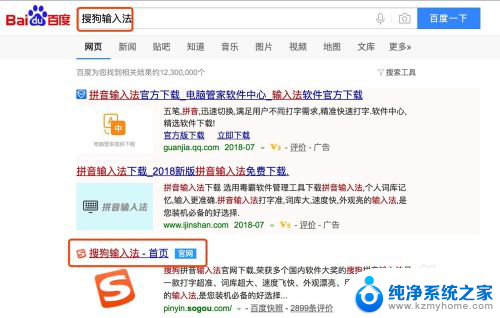
2.进入官网,选择MAC版的搜狗输入法安装程序,下载下来。
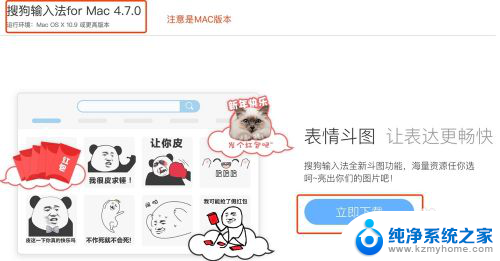
3.找到安装包。

4.双击安装,输入管理员密码,知道完成。
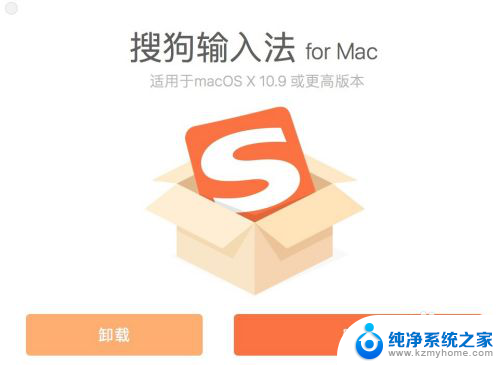
5.第二种方法:苹果自带的输入法添加,找到系统偏好设置。
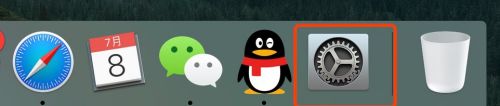
6.找到键盘,点击进去。
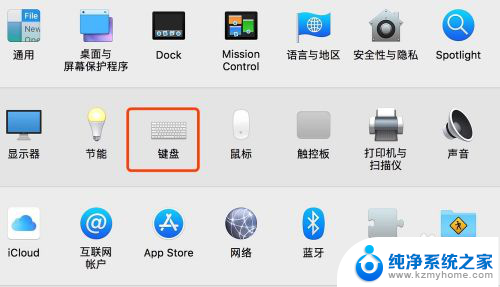
7.找到输入法那一栏,点击添加。
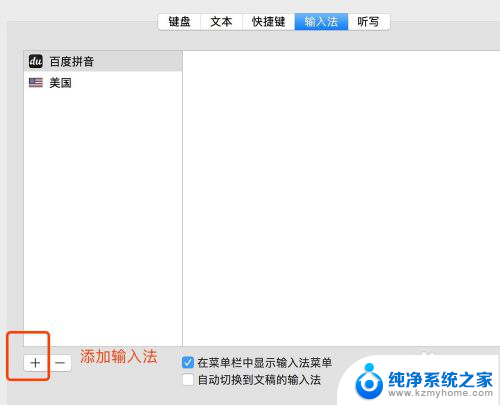
8.选择喜欢的输入法,确定。
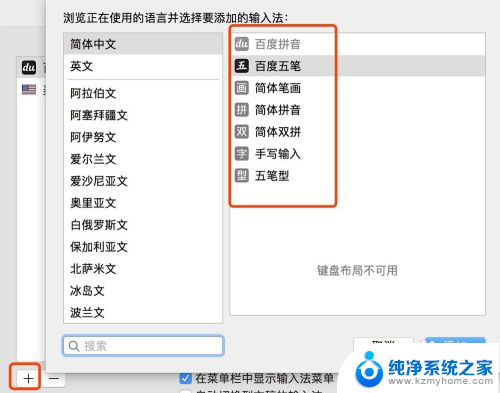
9.要删了不需要的输入法,也是在这里。选择减号那个符号,就可以直接删除。
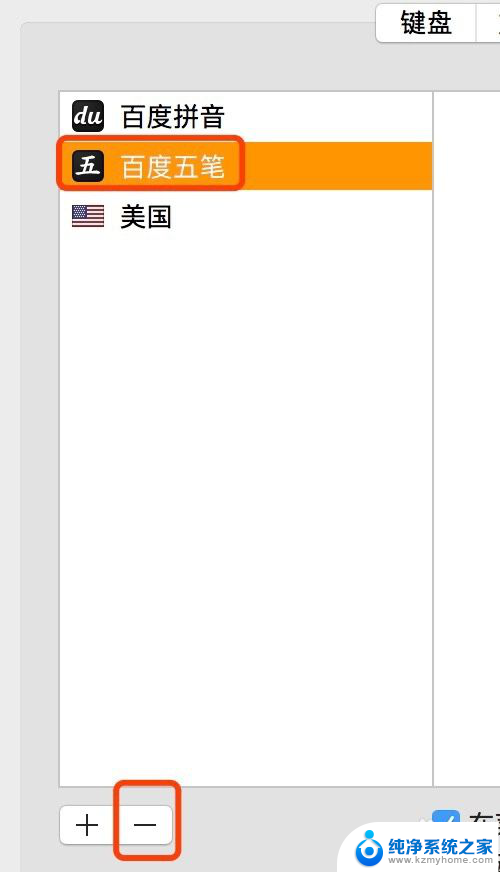
10.这里找到输入法快捷键的位置,Command+空格键。切换输入法。

11.菜单栏找到输入法选择的位置,可以看到截屏、表情符号等的快捷方式。
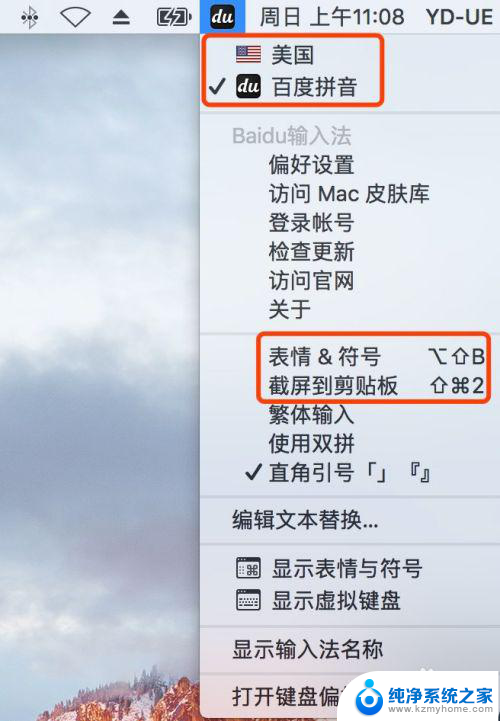
12.一直按住Command,再按住空格键,可以显示输入法出来。再次按住空格键,可以切换另外一个输入法。
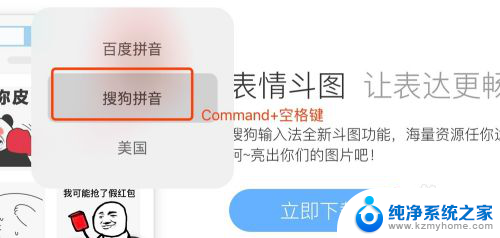
以上就是苹果电脑如何下载搜狗输入法的全部内容,如果遇到这种情况,你可以按照以上步骤解决,非常简单快速。
苹果电脑怎么下载搜狗输入法 苹果电脑如何安装中文输入法相关教程
- 苹果电脑如何安装搜狗输入法 苹果电脑怎样安装中文输入法
- 苹果电脑怎么加搜狗输入法 如何在苹果Mac系统上安装搜狗输入法
- 电脑怎么安装搜狗拼音输入法 搜狗输入法安装步骤
- 台式电脑怎么安装输入法 win10系统如何设置中文输入法
- 电脑如何安装输入法软件 电脑上如何安装输入法软件
- win10安装输入法 win10系统如何在语言设置中添加中文输入法
- 苹果电脑安装软件怎么安装 苹果电脑软件安装教程
- 苹果电脑如何重新安装win7系统 苹果电脑装win7的教程
- 苹果笔记本安装windows系统白屏 苹果电脑白屏无法开机怎么办
- 苹果电脑能改成windows系统吗 苹果电脑如何安装Windows系统
- 喇叭安装调节音量 Win10如何平衡左右喇叭音量
- win10自带办公软件 如何在Win10系统中下载安装Office办公软件
- 电脑上没有画图3d该怎么下载 win10自带的3D画图如何重新安装
- 电脑怎么装手柄 游戏手柄在电脑上的设置步骤
- windows 选择启动盘 电脑如何设置U盘启动
- 华硕win7怎么重装系统 华硕笔记本电脑如何清除win7系统
系统安装教程推荐
- 1 win10自带办公软件 如何在Win10系统中下载安装Office办公软件
- 2 华硕win7怎么重装系统 华硕笔记本电脑如何清除win7系统
- 3 笔记本怎么装两个硬盘 笔记本双硬盘安装注意事项
- 4 笔记本电脑安装双系统 电脑如何安装多系统
- 5 win11显卡驱动程序安装失败 nvidia驱动程序安装失败怎么办
- 6 win11怎么重置应用 如何重新安装Windows11系统应用
- 7 win11安装系统更新后白屏 Win11白屏问题的修复方法
- 8 win11怎么安装ie0 IE浏览器安装教程
- 9 win11重装后没有windows defender Win11没有安装Defender怎么办
- 10 window10笔记本怎么重新做系统 笔记本怎么重新安装操作系统